
【Android】Googleアカウントの削除方法!復元するには?
Contents[OPEN]
【Android】Googleアカウントの削除(取り除く)方法
ここからは実際にAndroid端末からGoogleアカウントを取り除く(ログアウトする)方法を見ていきましょう。
Gmailなどのデータが消えることはない
前述しましたが、Googleアカウントからログアウトする場合、Googleアカウント自体が消えてなくなるわけではありません。そのため、GmailやGoogleカレンダーなどのデータはきちんとGoogleアカウントに残っています。
他のデバイスから同じアカウントにログインすれば、メール履歴などを確認できるので安心してください。
アカウントの削除方法
では、実際にAndroid端末からアカウントを取り除く(ログアウトする)方法を見ていきましょう。まずAndroid端末の「設定」アプリを開き、「ユーザーとアカウント(もしくはアカウント)」の項目を選択します。
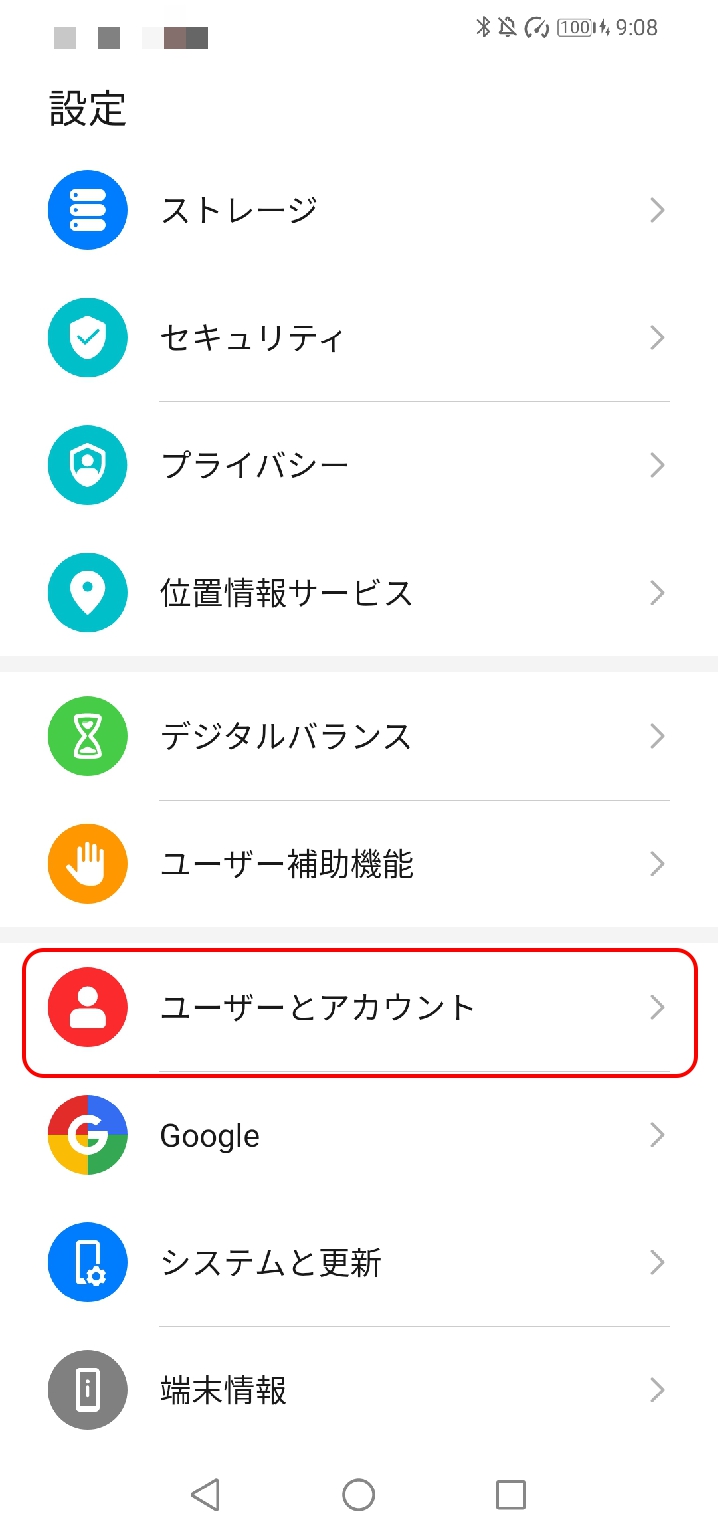
次に「Google」をタップします。
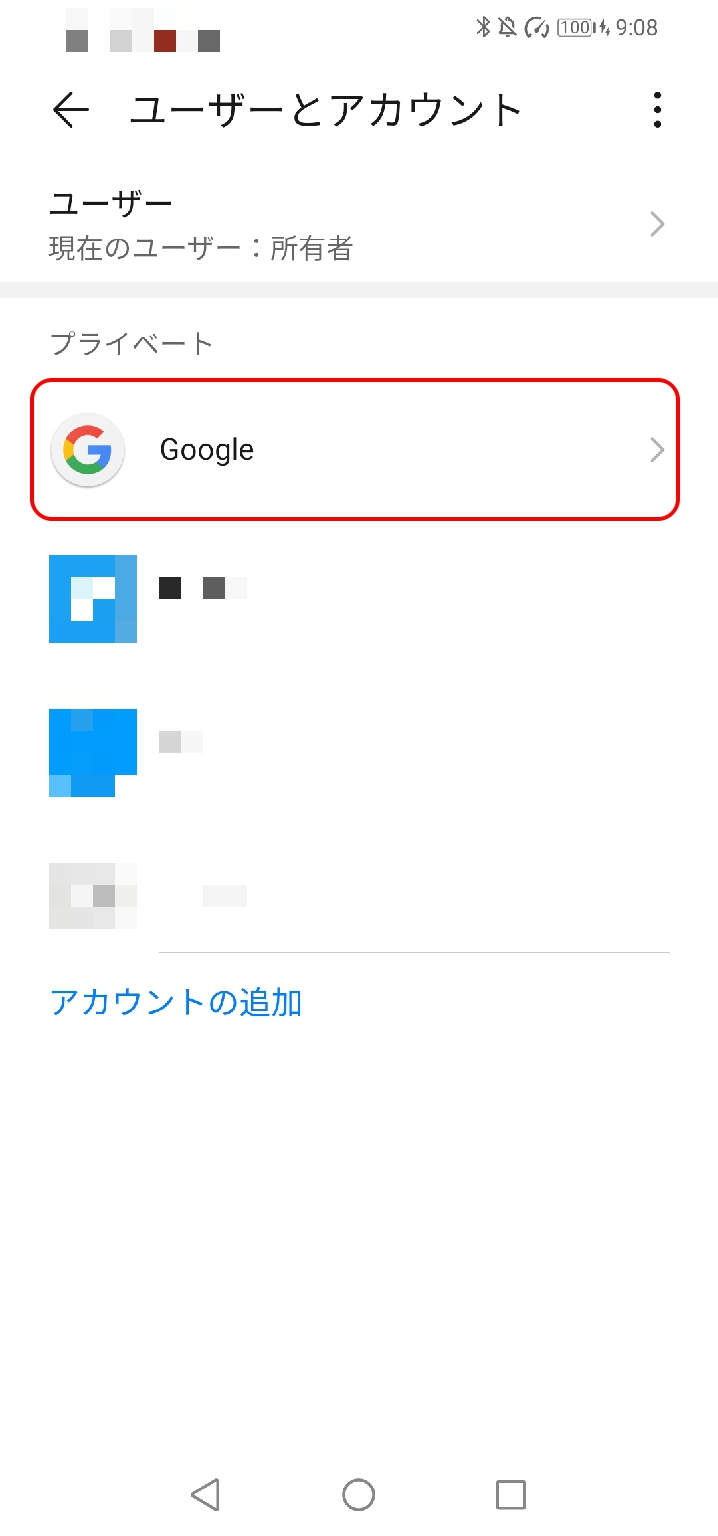
ログアウトしたいアカウントを選択します。
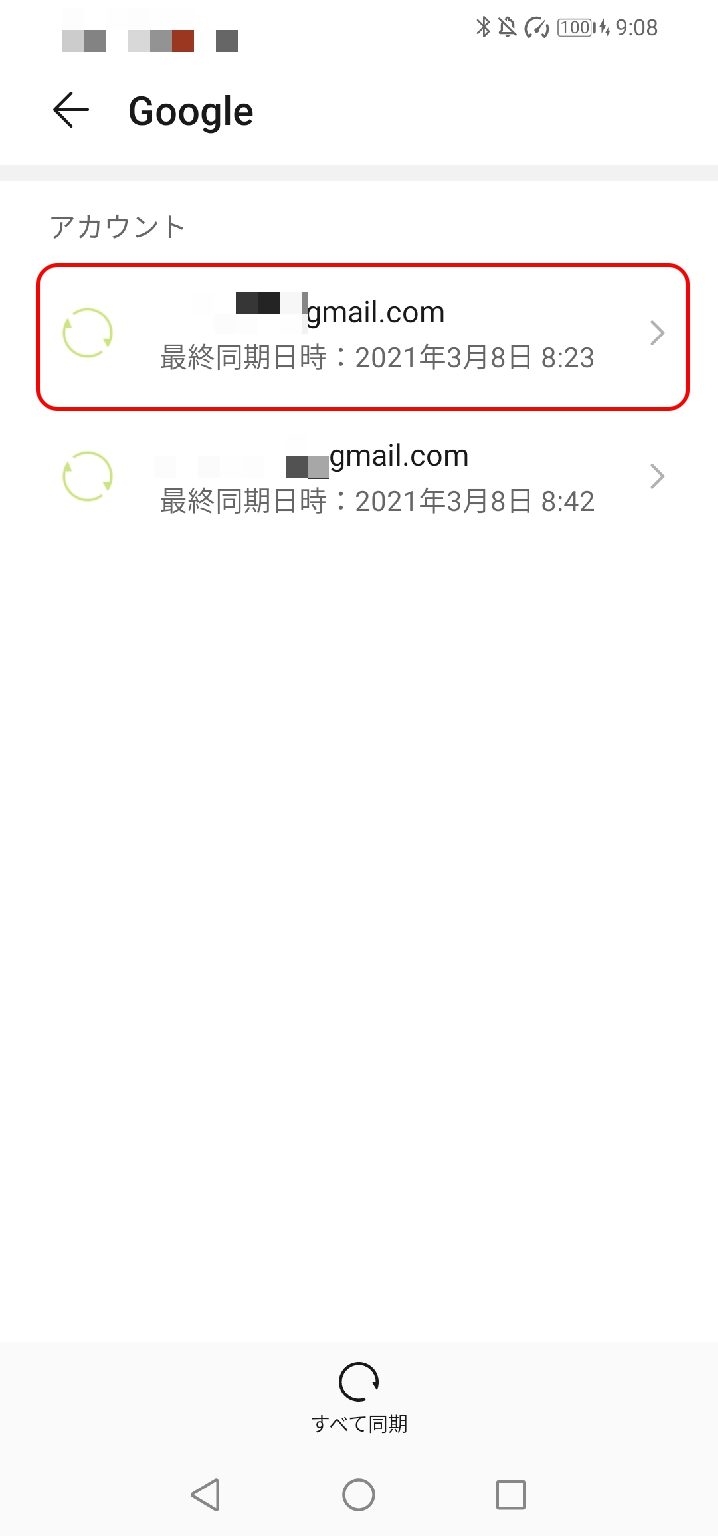
次の画面でバケツマークまたは「削除」の項目を探してタップしてください。
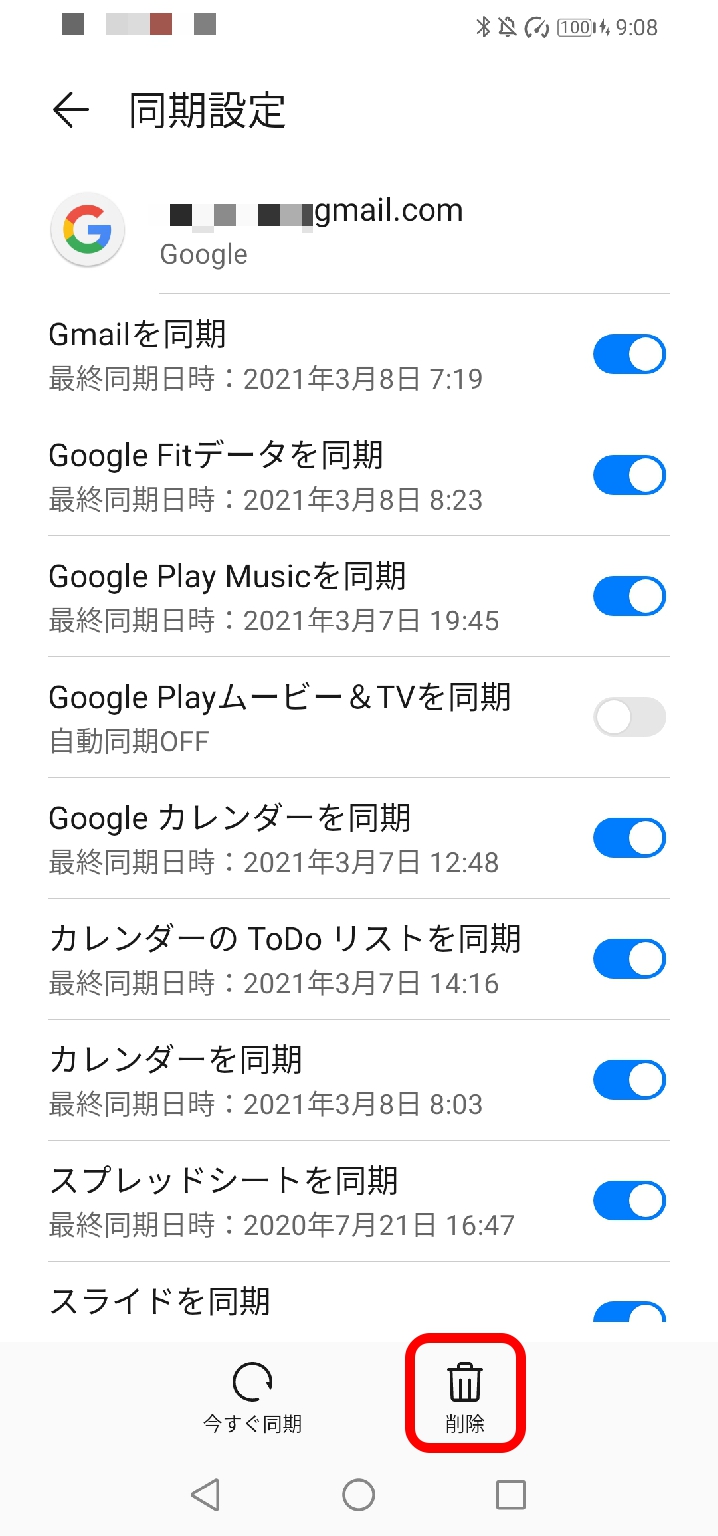
最後に確認画面の「削除」を選択しログアウトは完了です。
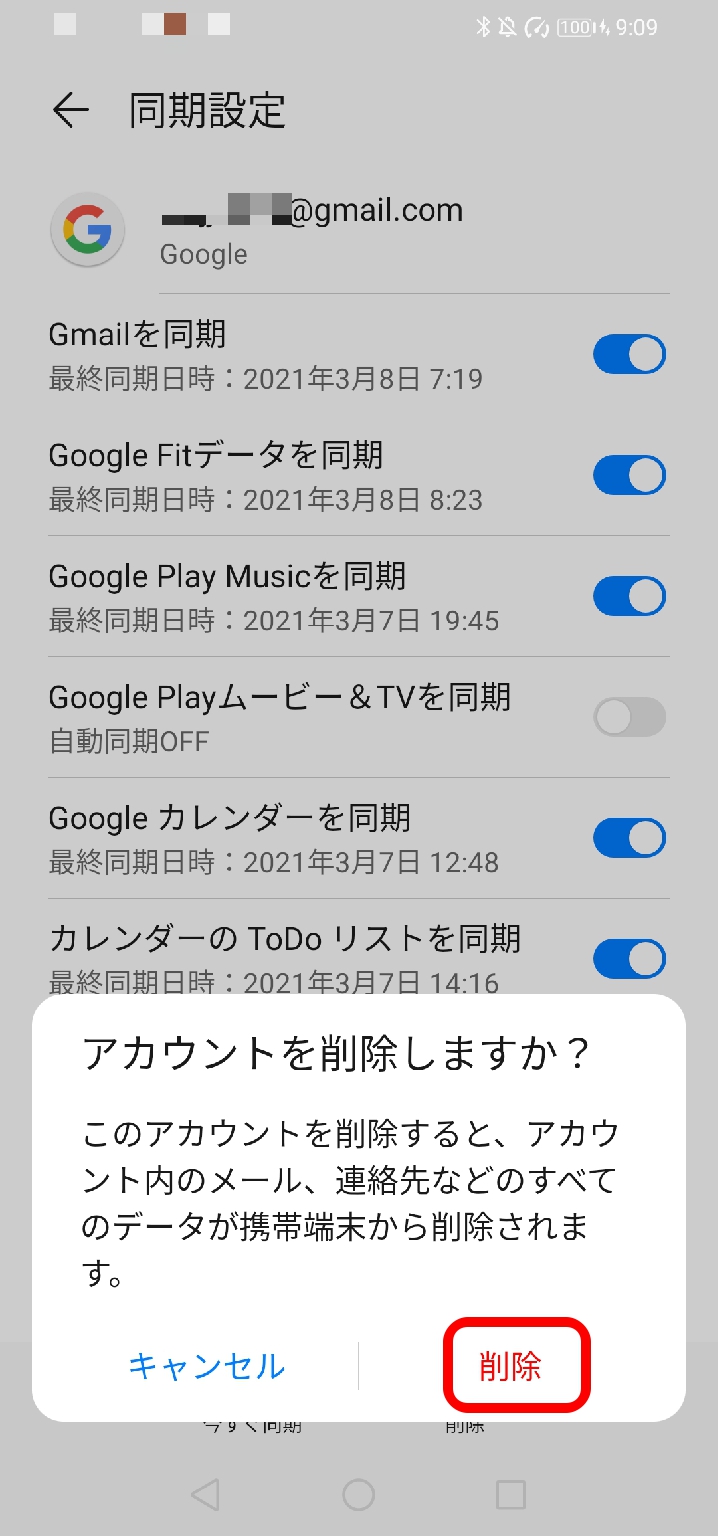
なお、Android端末は機種によって「設定」アプリの仕様が異なる場合があります。(※画像はHUAWEI P30のものです)
もし画面が異なっていた場合は、GoogleのAndroidヘルプページなどを確認してみてください。
アカウントを追加する方法
「間違ってGoogleアカウントを削除してしまった」、「もう一度ログインしたい」という場合に備えてアカウントを追加する方法もご紹介していきます。「設定」アプリから「ユーザーとアカウント」画面を開きます。
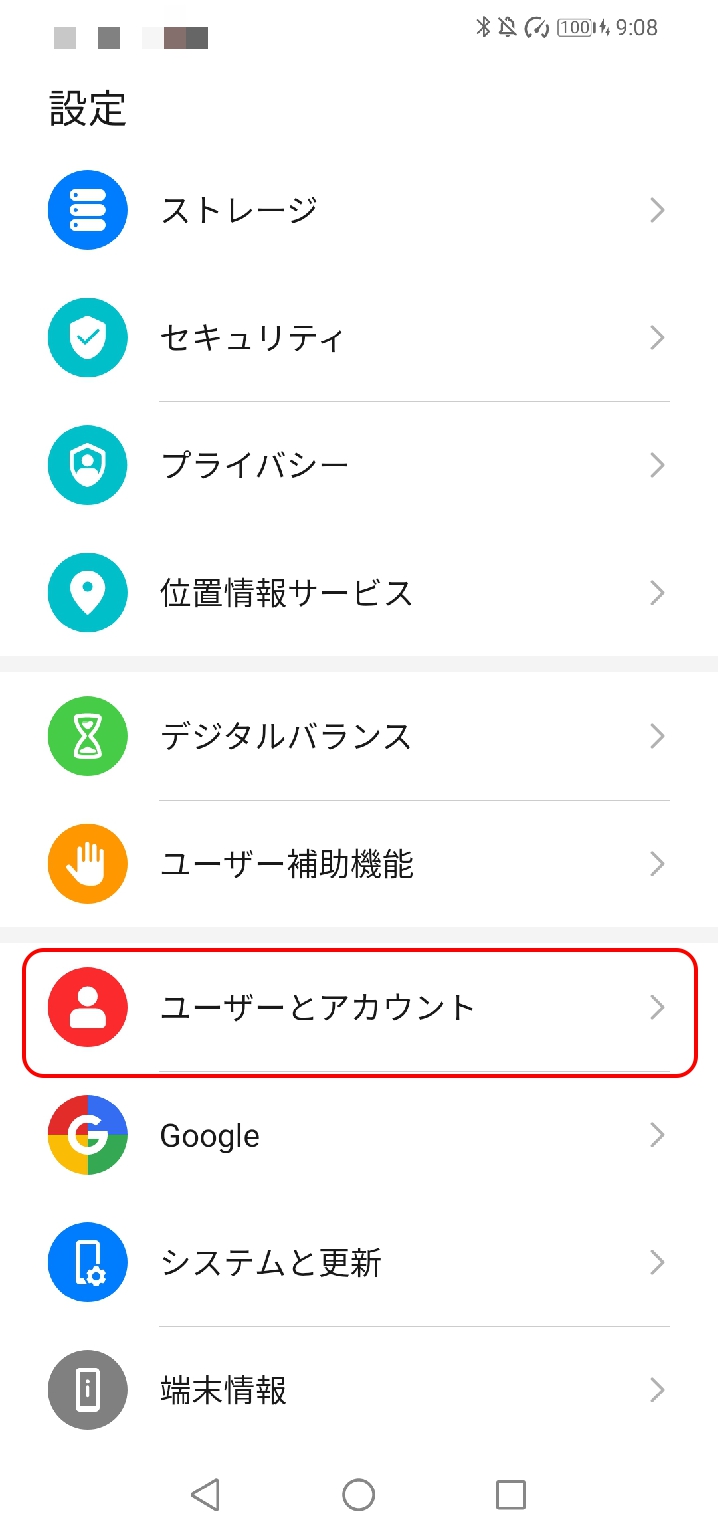
次に画面下の「アカウントの追加」をタップします。
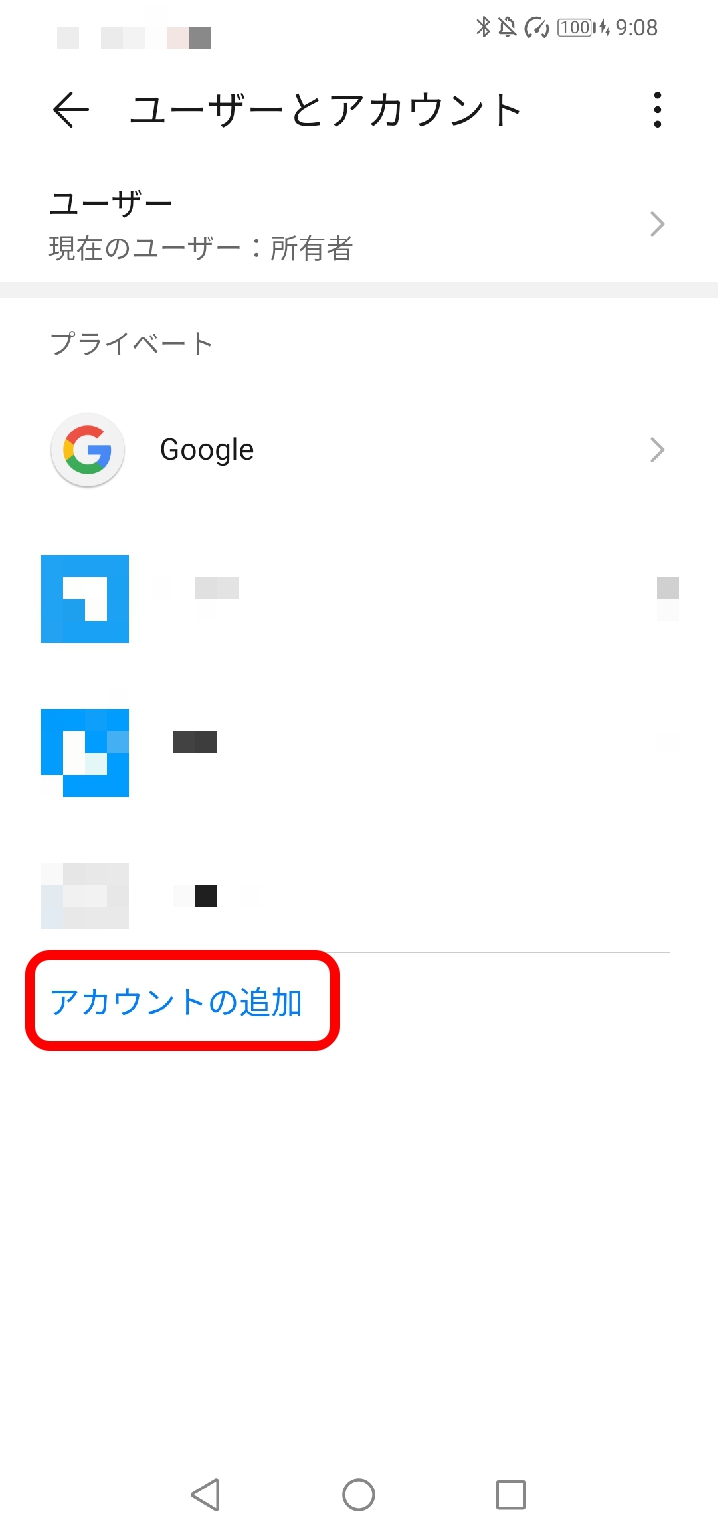
「Google」をタップし、追加したいアカウントでログインをすれば設定完了です。
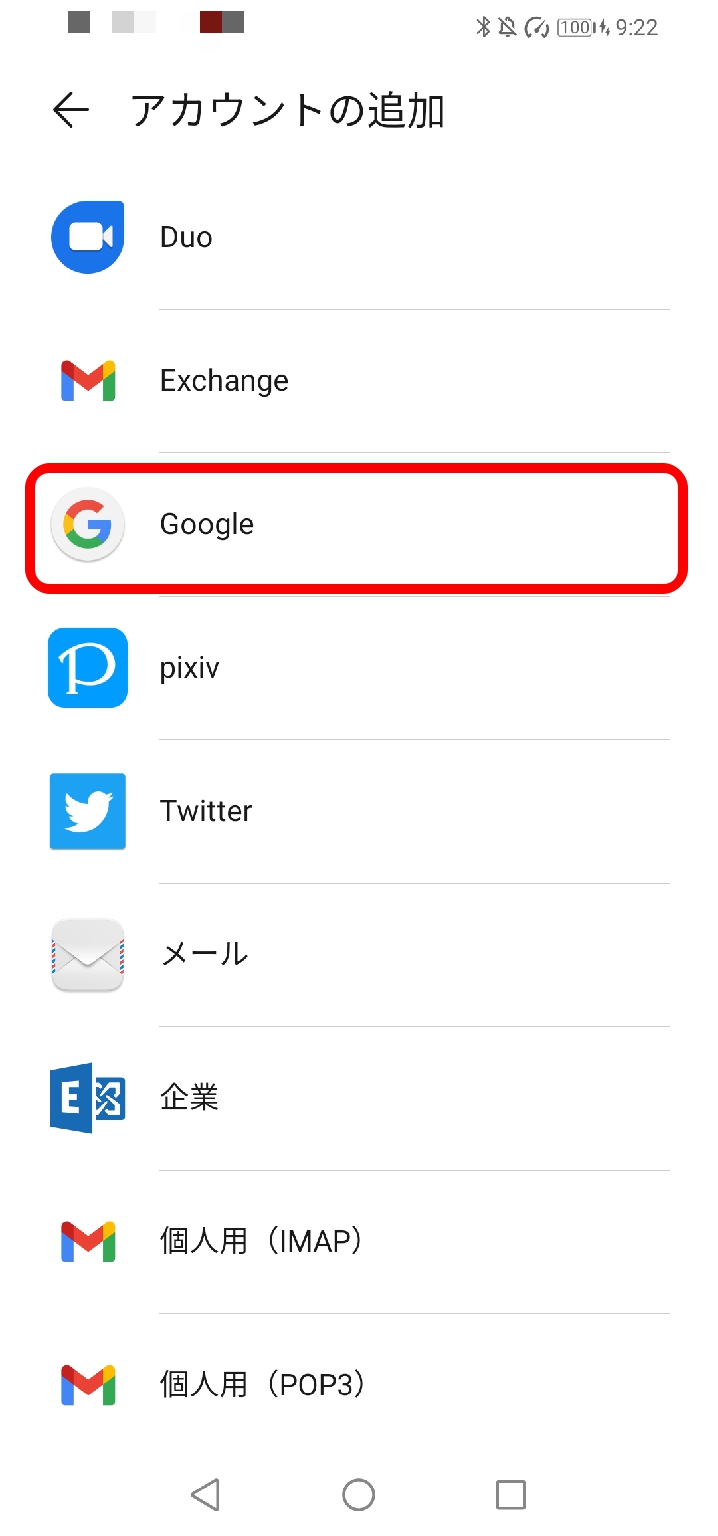
【Android】Googleアカウントを完全に削除する方法
最後にGoogleアカウントを完全に削除する方法をご紹介していきます。アカウントを削除するとデータも全て消えてしまうので、説明をよく読んで準備をしてから行うようにしましょう。
削除する前に!データが消えても大丈夫か確認しよう
前項でもお話ししましたが、Googleアカウント自体を削除するとデータも全て消えてしまいます。Gmailのメールや連絡先、Googleドライブなどそのアカウントで利用していたGoogle関連サービス全てのデータが消えます。
そのため、本当にデータが消えても問題ないか必ず事前に確認をしましょう。もし消えたらまずいデータがある場合は、MicroSDに移すなどデータを保護してから削除を実行してください。